- 1【腾讯云 TDSQL-C Serverless 产品体验】饮水机式使用云数据库_云数据库 tdsql-c mysql
- 2Fine-tune之后的NLP新范式:Prompt越来越火,CMU华人博士后出了篇综述文章
- 3数学建模之MATLAB使用_matlab建模
- 4ELAdmin后台启动
- 5深度学习:学习路线与规划_深度学习学习路线
- 6基于WEB的产品管理系统_web管理
- 7【机器学习】推荐系统、机器学习面试题整理_交叉熵损失函数具有易于计算梯度
- 8python爬取抖音用户数据_一篇文章教会你用Python抓取抖音app热点数据
- 9【娱乐向】Java古风玛丽苏诗句生成器_古风词句生成器
- 10【雷达信号处理】基于matlab实现雷达信号采集数据处理(时频谱图)附Matlab代码_matlab 如何根据雷达数据产生时频谱图
ArcGIS:矢量、栅格文件裁剪(批量处理)_arcgis批量裁剪
赞
踩
一、栅格文件批量裁剪
1.加载矢量边界(xzq),在Catalog对应文件夹中可查看原始数据为6个tif文件

2.在工具栏中打开ModelBuilder:
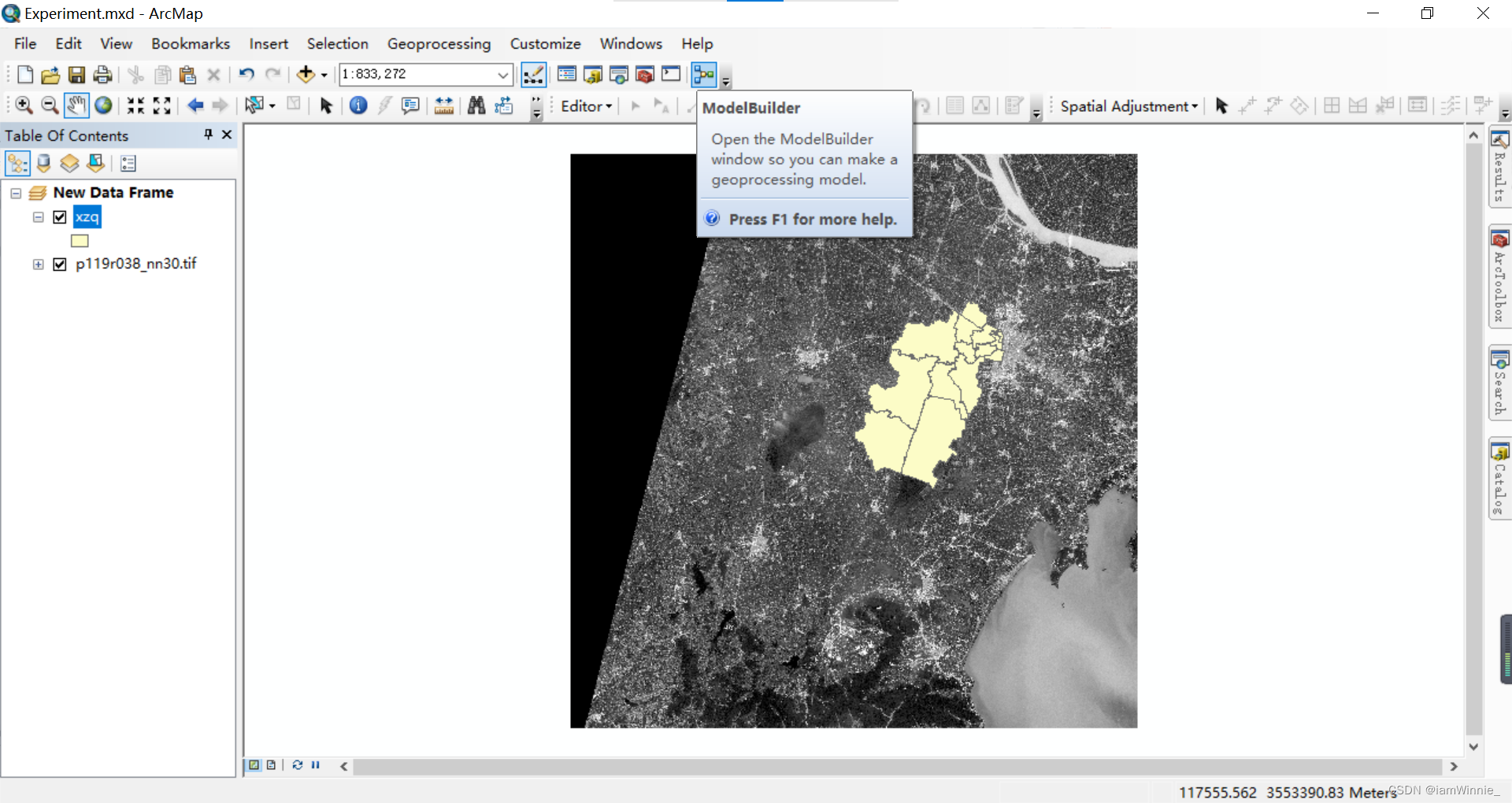
(1)将矢量边界拖入Model;通过Insert->Iterators->Rasters添加栅格数据

双击Iterators Rasters进行设置:
①Workspace or Raster Catalog:设置为栅格数据所在文件夹
②Raster Format:根据栅格数据格式,此处设置为TIF

(2)将ArcToolbox-Raster-Raster Processing中的Clip工具拖入Model

双击Clip进行设置:
①Input Raster:选择上一步中绿色椭圆(p119r038_nn10.tif)
②Output Extent:选择矢量边界xzq
③勾选Use Input Feature for Clipping Geometry(若不选则裁剪结果范围为矢量边界的外接矩形)
④Output Raster Dataset:选择一个文件夹(尽量保证全英文路径),命名:xx_%Name%(批量处理的关键)

点击菜单栏中Validate Entire Model,然后点击Run

出现下图显示即运行成功,并且可以在对应保存文件夹下查看到生成的6个tif文件


3.将结果批量加载至图层中
(1)在菜单栏中打开Python

(2)输入如下代码,env.workspace=的右值可以将文件夹拖入得到

(3)运行完成后,裁剪结果已经被加载至图层中
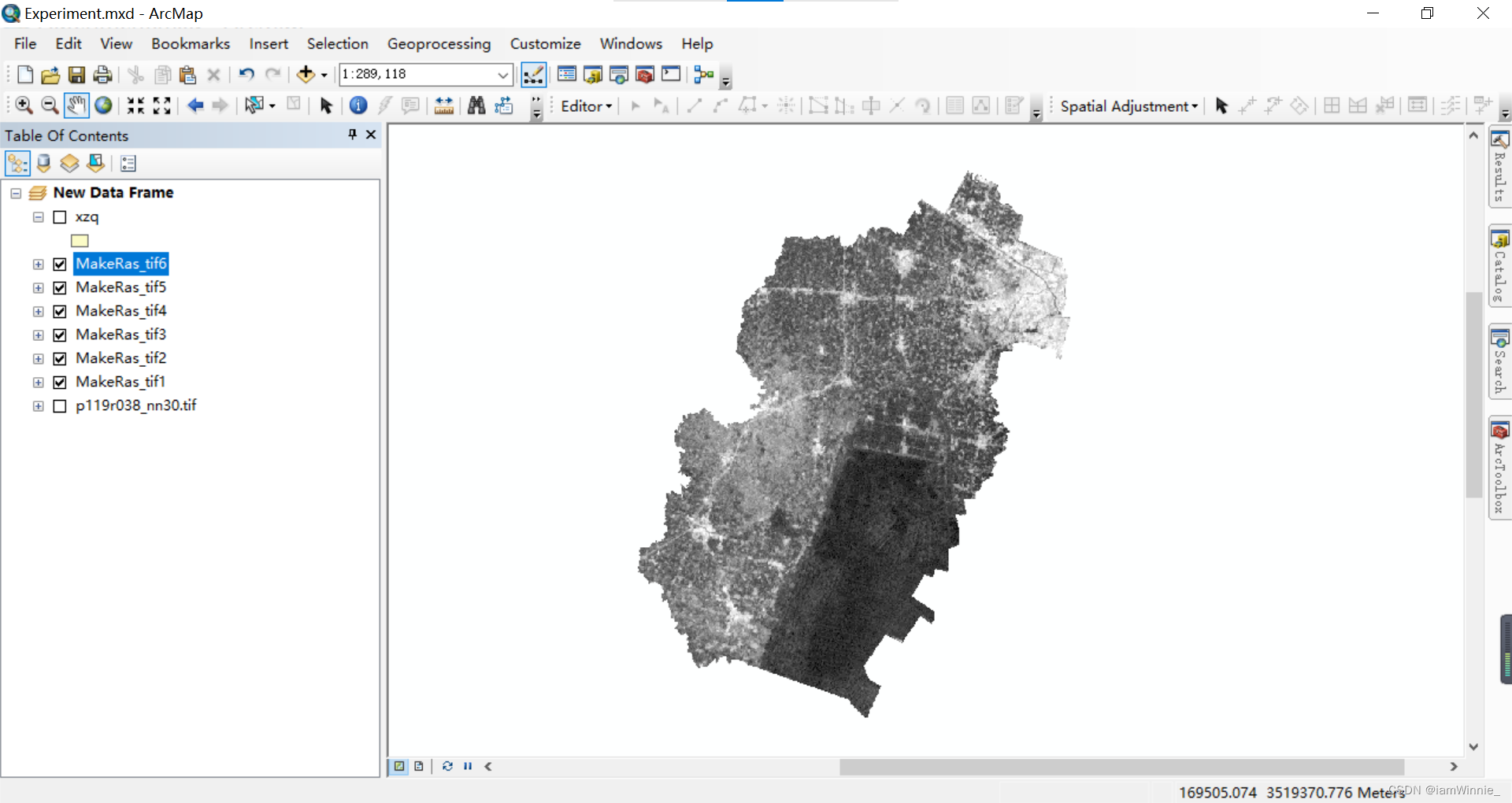
4.可使用File->Share As->Map Package批量导出数据
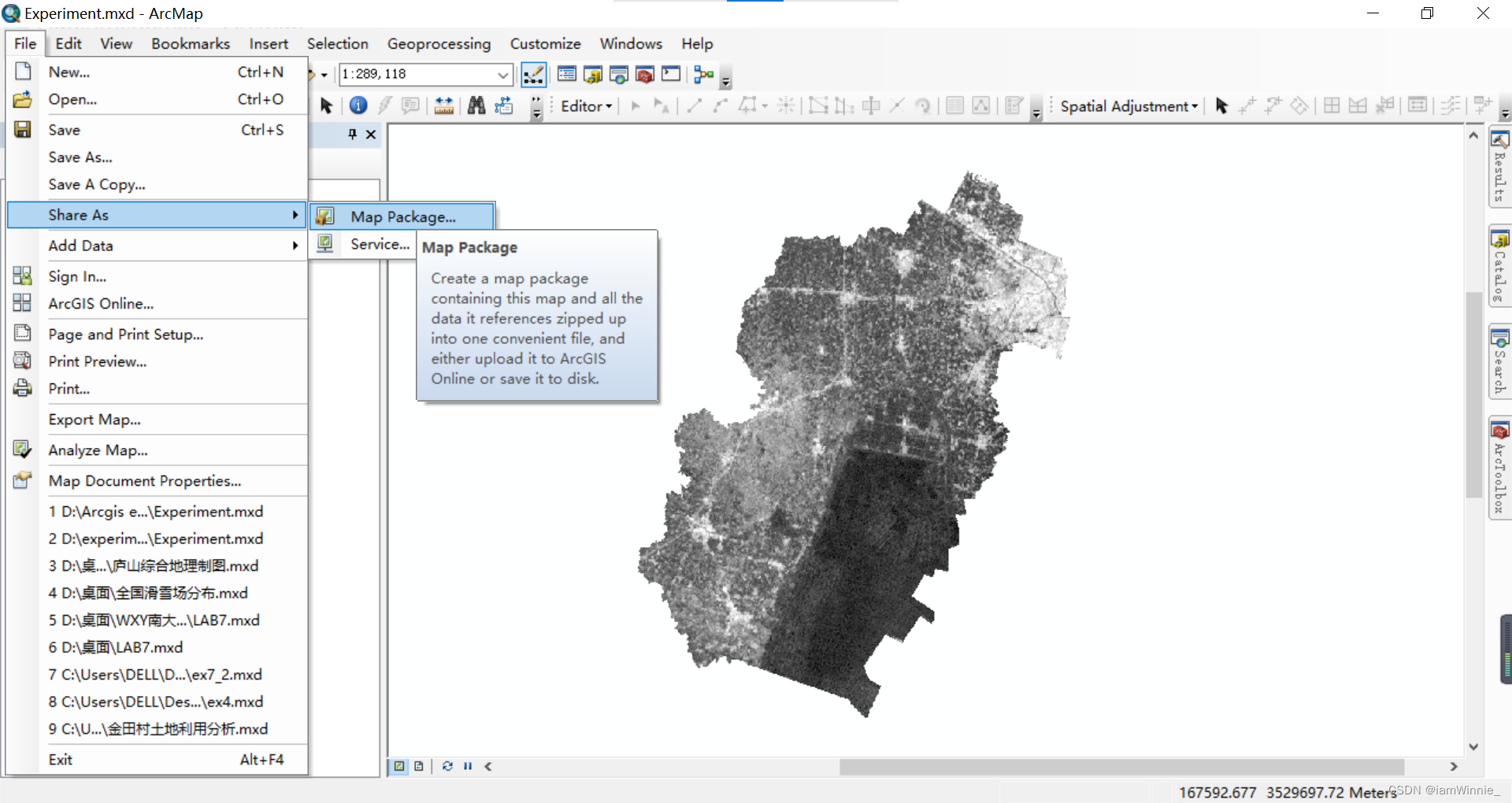
二、矢量文件批量裁剪
1.将道路矢量数据和行政区矢量数据加载至新建图层中
2.构建Model
(1)将道路矢量数据和Clip工具(ArcToolbox->Analysis Tool->Extract)拖入Model
(2)在Model菜单栏中:Insert->Iterators->Feature Selection

(3)双击Iterate Feature Selection进行设置:
①Input Feature:选择行政区矢量数据
②Group By Fields:选择NAME
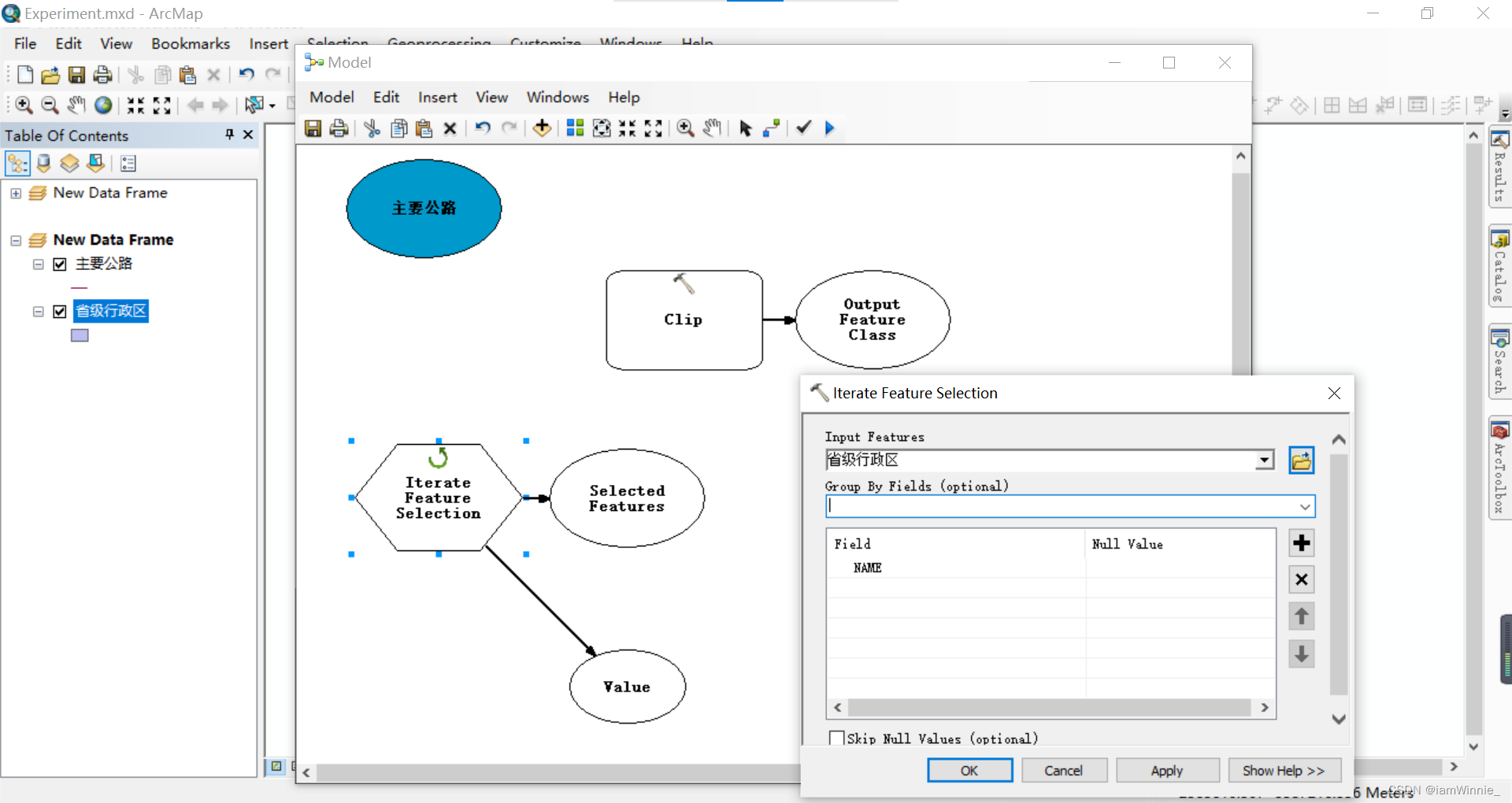 (4)双击Clip进行设置:
(4)双击Clip进行设置:
①Input Features:选择道路矢量数据
②Clip Features:选择上一步生成的行政区矢量NAME数据
③Output Feature Class:选择一个文件夹,命名:xx_%Value%(与栅格裁剪中对应步骤相同%%中间需输入上一步生成的浅绿椭圆字段)

(5)Validate Entire Model后Run,在对应文件下可查看结果

3.使用Python批量加载结果至图层中
(1)使用arcpy.Delete_mangement()函数可批量删除栅格数据

(2)输入如下代码可将裁剪后的道路矢量数据批量加载至图层中

Finnished!


